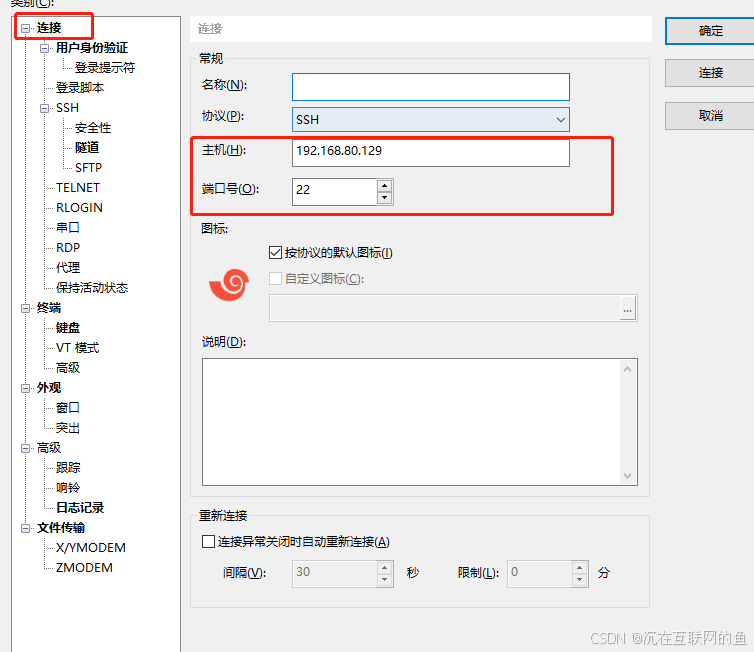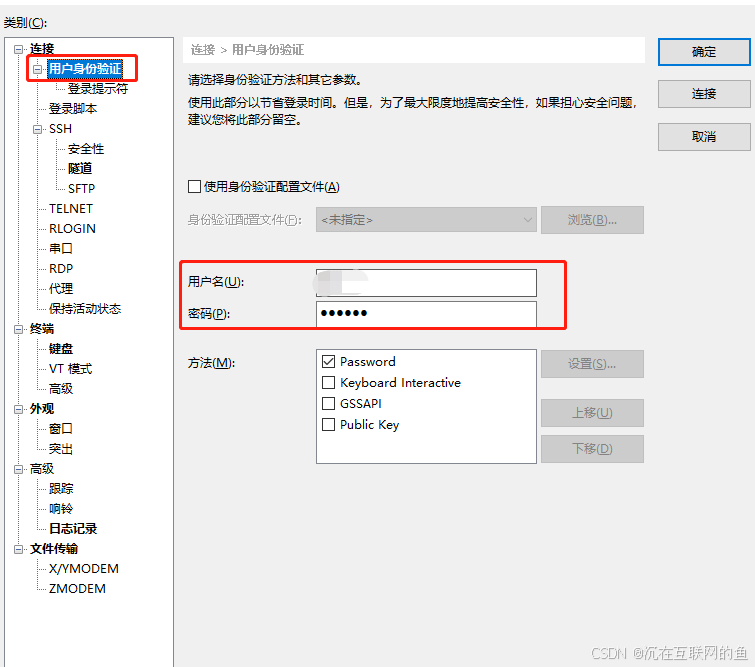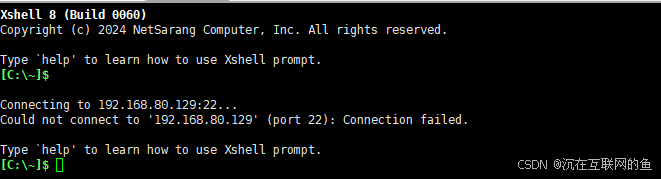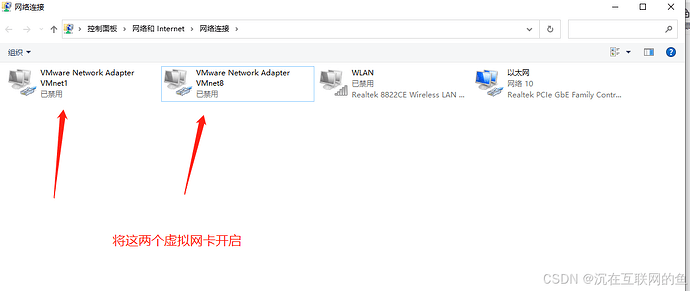虚拟机相信大家应该都用过,这里介绍l两款工具----------Xshell和xftp
下载链接-------- 家庭/学校免费 - NetSarang Website
Xshell是Windows下一款功能非常强大的安全终端模拟软件,支持Telnet、Rlogin、SSH、SFTP、Serial 等协议,可以非常方便的对linux主机进行远程管理。
Xftp是一个功能强大的SFTP、FTP 文件传输软件。使用了 Xftp 以后,MS Windows 用户能安全地在 UNIX/Linux 和 Windows PC 之间传输文件。
下面是介绍xhsell连接不上的解决方法:
一、首先查看虚拟机的ip地址
接着在xhsell上面填写对应的Ip地址(与虚拟机保持一致)
点击用户验证,将虚拟机的用户名和密码填写,点击确定
发现连接失败,这时候则先排查虚拟机,确保虚拟机没问题,再排查windows
二、查看虚拟机是否打开ssh服务器
1.输入命令查看ssh是否打开
ps -e|grep ssh

这里显示只安装了agent端,没有安装服务器端
2.安装ssh服务器端
sudo apt-get install openssh-server
安装完成后输入
/etc/init.d/ssh start 启动ssh服务,并再次通过 ps -e|grep ssh 判断服务器是否打开
这样显示就是成功打开ssh服务器端了
重新再通过xshell进行连接,发现还是连接不上
三、排查windows的问题
这时候打开windows终端cmd窗口ping一下虚拟机的ip地址看是否能ping通

没有Ping通,检查下windows的虚拟网卡是否打开,输入ipconfig,发现虚拟网卡没有开启
开启虚拟网卡后,再次Ping虚拟机的Ip地址,显示ping成功了
这时候再次打开xshell重新连接,显示连接成功,则大功告成
总结
在排查问题的时候,应该先确保一边没问题再去排查另外一边,通过控制变量的方法,提升解决问题的效率。在这次问题中我们首先排查虚拟机上面是否安装了ssh服务器端,因为xshell连接虚拟机的协议是ssh协议,其次,我们确保虚拟机的Ip地址和端口和xhsell填写的保持一致。确保虚拟机没问题后,我们再排查windows本地的问题,最后发现是没有开启虚拟网卡导致的问题。
CSDN链接: xshell连接不上虚拟机的解决方法_xshell连不上虚拟机-CSDN博客---------本人原创博客